
%100 Başarı: 7 Çözümle Android Yanlış Zaman Nasıl Düzeltilir

Telefonunuzun yanlış saati göstermesi nedeniyle önemli randevuları veya toplantıları kaçırdığınız oldu mu? "Telefonum neden doğru zamana geçmiyor?" sorusunu mu merak ediyorsunuz? Tebrikler, doğru yere geldiniz. Bu makale özellikle sizinki gibi durumlar için hazırlanmıştır. Bu sorunun arkasındaki nedenleri ortaya çıkaracağız ve bu pasajda Android yanlış zamanı nasıl düzeltebileceğimizi göstereceğiz. Daha fazlasını öğrenmek için okumaya devam edin.
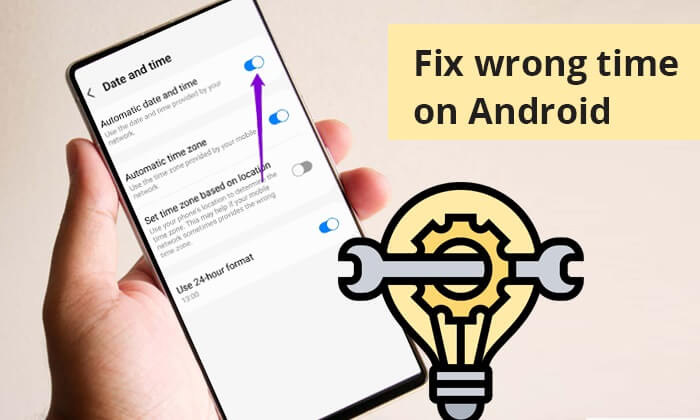
Çözümlere dalmadan önce Android telefonunuzun neden yanlış zamanı gösterdiğini anlayalım:
Otomatik Tarih ve Saat Ayarları: Bu ayarlar devre dışı bırakılırsa veya hatalı çalışırsa telefonunuz doğru saatle senkronize edilemeyebilir.
Otomatik Saat Dilimi: Otomatik saat dilimi algılaması olmadığında, telefonunuz seyahat ettiğinizde meydana gelen değişikliklere uyum sağlayamayabilir.
Sistem Hataları veya Aksaklıkları: Bazen yazılım hataları veya aksaklıklar Android cihazlarda zamanla ilgili sorunlara neden olabilir.
Eski Yazılım: Eski bir işletim sistemi zamanla ilgili sorunlara yol açabilir.
Android telefonumdaki yanlış zamanı nasıl düzeltirim? İşte sizin için birkaç basit düzeltme:
"Otomatik tarih ve saat" özelliği, telefonunuzun ağınızdan doğru tarih ve saati otomatik olarak almasını sağlayarak sistem saatinizin her zaman doğru olmasını sağlar. Basitçe açıp kapatmak, Android telefon saatinin yanlış zamanı göstermesini düzeltebilir. İşte adımlar:
1. Adım. Android telefonunuzda "Ayarlar" uygulamasına gidin > "Sistem" veya "Ek ayarlar"a gidin > "Tarih ve saat"i seçin.
2. Adım. "Otomatik tarih ve saat"i kapatın, birkaç saniye bekleyin ve ardından tekrar açın. Bu, ağ sağlayıcınızla senkronizasyonu sıfırlayabilir.

Kaç kez denediğinize rağmen telefonunuzun açılmadığını hiç yaşadınız mı? Android kullanıcısıysanız aşağıdaki makaleye göz atın. Android telefonunuzun açılmaması sorununu çözmenize yardımcı olabilir.
Android Telefon Açılmadığında Ne Yapmalı | 8 Çözüm [Test Edildi]Telefonumu doğru zamanda nasıl alabilirim? Yanlış saat dilimi ayarları, zaman doğruluğunu etkileyen yaygın bir faktördür. Otomatik saat dilimini açmak için şu adımları izleyin:
1. Adım. Android telefonunuzda "Ayarlar"a erişin. Ardından "Sistem" veya "Ek ayarlar"a gidin.
Adım 2. "Otomatik saat dilimi"ni açın. Bu, cihazınızın konumunuza göre doğru saat dilimine ayarlanmasını sağlar.
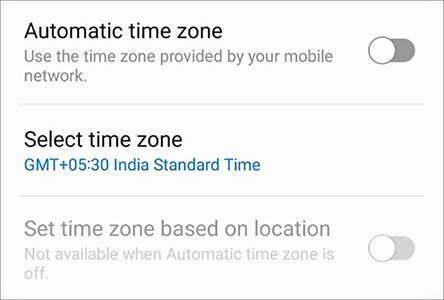
Bazen telefonu yeniden başlatmak, Android telefonunuzdaki yanlış saati düzeltmek de dahil olmak üzere birçok sorunu çözebilir. Android telefonunuzu yeniden başlatmak için, bir menü çubuğu açılana kadar "Güç" düğmesini basılı tutmanız yeterlidir. Daha sonra seçeneklerden "Yeniden Başlat"ı seçin.

Android telefonunuzun saati yanlış olduğunda bunu nasıl düzeltirsiniz? Otomatik ayarlar işe yaramazsa tarih ve saati manuel olarak ayarlamayı da deneyebilirsiniz. Manuel ve otomatik zaman ayarları aynı konumda bulunur.
Adım 1. "Tarih ve saat" sayfasına ulaşmak için Düzeltme 1'deki adımları izleyin; iki seçenek göreceksiniz: "Tarihi ayarla" ve "Saati ayarla".
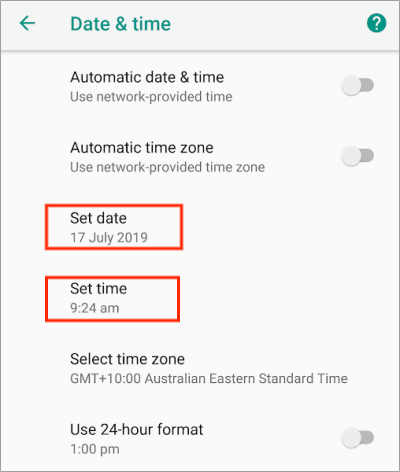
Adım 2. Doğru saat ve tarihi manuel olarak ayarlamak için üzerlerine tıklayın.
Devamını Okuyun: İşte hoşunuza gidebilecek diğer bazı Android ipuçları: Yumuşak Tuğlalı Android Nasıl Düzeltileceği Konusunda Denenmesi Gereken 6 Çözüm [2024]
Telefonunuzda konum servislerini etkinleştirmemeyi tercih ediyorsanız ancak yine de Android cihazınızdaki saat dilimini ayarlayarak saati değiştirmek istiyorsanız saat dilimini manuel olarak seçebilirsiniz. Tıpkı önceki yöntemde olduğu gibi bu seçenek de aynı yerde bulunuyor. "Tarih ve saat" ayarları sayfasına ulaştığınızda, saat dilimini manuel olarak değiştirmek için "Saat dilimini seç"i seçin.
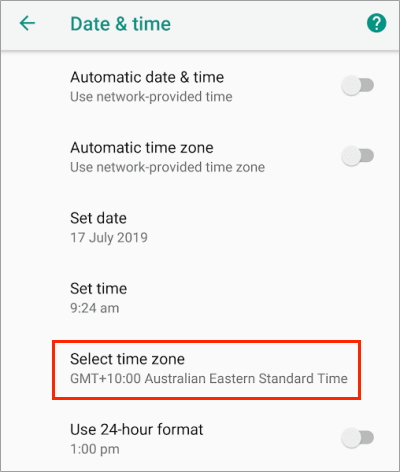
Uyumsuz sistem sürümleri de zaman hatalarına neden olabilir. Android sistemini güncelleyerek Android yanlış zamanı nasıl düzelteceğinizi öğrenmek için şu adımları takip edebilirsiniz:
1. Adım. Android telefonunuzu güncellemek için "Ayarlar"ı açın, ardından "Sistem"e gidin ve "Sistem güncelleme"yi seçin.

Adım 2. Güncellemeler mevcutsa bunları indirip yükleyin. Yazılım güncellemeleri genellikle zaman ayarlarıyla ilgili sorunları çözebilecek hata düzeltmeleri içerir.
Beğenebilecekler: Sorun giderme işlemi sırasında Android sisteminiz aniden çökerse endişelenmeyin. Bu bağlantıya tıklamak bu sorunu kolayca çözmenize yardımcı olabilir.
Samsung kullanıcısıysanız kullanabileceğiniz ek bir yöntem vardır: Samsung Onarım . Samsung Repair, Samsung telefonlar için özel olarak tasarlanmış bir sistem onarım yazılımıdır. Samsung telefonunuzun yanlış saati bir sistem sorunundan kaynaklanıyorsa denemeye değer. Samsung'daki yanlış zamanı düzeltmenin yanı sıra, Play Store'un çalışmaması veya siyah ekran ölümü gibi diğer sorunları da çözebilir.
Samsung Onarımının Önemli Noktaları
Aşağıda Samsung Repair ile Android yanlış zamanın nasıl düzeltileceğine ilişkin adım adım kılavuz bulunmaktadır:
01 Bilgisayarınızda Samsung Repair'ı başlattığınızda, "Onar"a tıklayın ve " Android Onarım"ı seçin. Daha sonra Samsung telefonunuzu bir USB kablosu kullanarak PC'ye bağlayın.

02 Arayüzden Samsung telefonunuzun markasını, adını, modelini, ülkesini ve operatörünü seçin. Seçimlerinizin ardından "000000" yazarak onayladıktan sonra "İleri" butonuna tıklayarak devam edin.

03 Samsung cihazınızda İndirme moduna girmek için ekrandaki talimatları izleyin. Bundan sonra, aracın Samsung ürün yazılımını indirmesine ve bunu akıllı telefonunuza yüklemesine izin vermek için "İleri"ye tıklayın. Samsung saatiniz bu prosedür bittikten hemen sonra olacaktır.

Bu yöntemleri izleyerek, yanlış zamanı gösteren bir Android telefon saatini etkili bir şekilde ele alabilir ve düzeltebilirsiniz. İster manuel değişikliklerle ister otomatik güncellemelerle olsun, her çözüm bu sorunun üstesinden gelmenize yardımcı olmak için yapılmıştır. Samsung kullanıcıları için Samsung Repair'ı kullanmanızı önemle tavsiye ederiz. Bu konuyla ilgili başka sorularınız varsa, lütfen aşağıya yorum bırakmaktan çekinmeyin. Size en kısa sürede cevap vereceğiz.
İlgili Makaleler:
Android Telefonda Önyükleme Döngüsü En İyi 11 Yolla Nasıl Onarılır?
Tüm Çözümleri Aramak: Android Telefonda Gezinme Çağrıları Bırakma Düzeltmesi
Android Telefon Açılış Ekranında Sıkışıyor mu? Etkili Püf Noktalarıyla Onarın
Sorun Giderme Kılavuzu: com.android.phone Android Cihazlarda Durdu